Trabajar de manera eficiente con Excel a menudo requiere el uso de formatos predefinidos para diferentes unidades de medida. En este tutorial nos enfocaremos en la correcta entrada y formateo de metros cuadrados y metros cúbicos. Estas unidades de medida son de gran importancia en muchos campos, especialmente en el control y la venta, para poder presentar tus datos adecuadamente y realizar cálculos importantes. Vamos directo a los detalles.
Conclusiones clave
- Uso de la tecla AltGr para números sobrescritos
- Formatos personalizados para representar metros cuadrados y cúbicos
- Cálculo sencillo de áreas y volúmenes en Excel
Formateo adecuado de metros cuadrados y cúbicos
Para utilizar eficazmente los metros cuadrados y cúbicos en Excel, debes conocer las combinaciones de teclas para insertar números sobrescritos. Esto es necesario ya que el teclado estándar no ofrece esta función directamente.
Comienza encontrando la tecla AltGr en tu teclado. Esta se encuentra a la derecha de la barra espaciadora. Mantén presionada la tecla AltGr y luego presiona el 2 para insertar el cuadrado sobrescrito. Para la M sobrescrita, que representa metros cúbicos, vuelve a presionar AltGr, pero esta vez el 3.
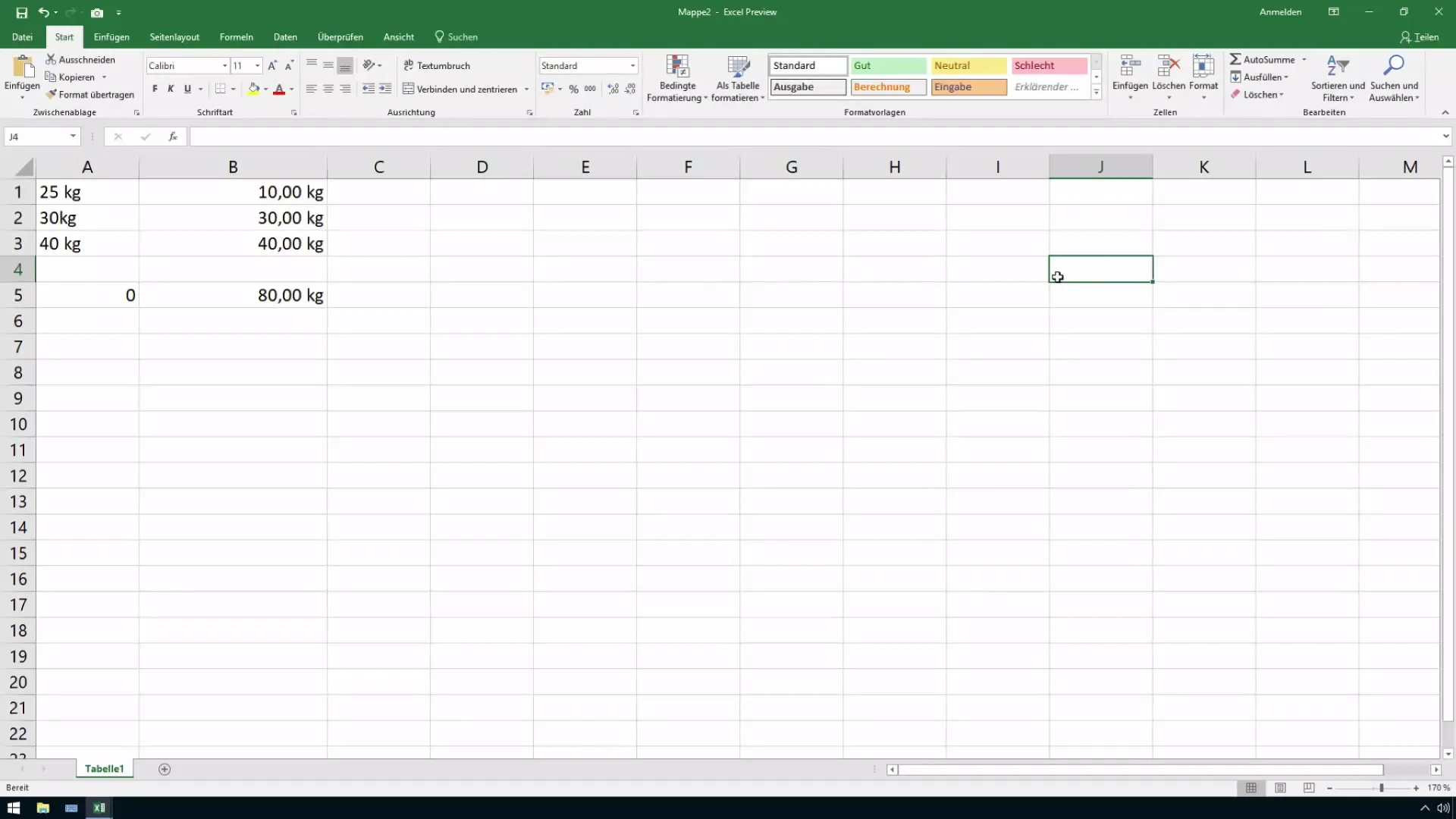
Ahora tienes el cuadrado y el cubo sobrescritos en tu hoja de cálculo de Excel. Es importante saber esto desde el principio, ya que la correcta representación de tus datos es crucial para la comprensión y la profesionalidad de tus tablas.
Formato personalizado para las unidades
¿Deseas mostrar tus números en metros cuadrados o cúbicos? ¡No hay problema! Primero selecciona las celdas que deseas formatear. Luego ve a las opciones de formato de celdas y elige la opción de formato personalizado. Aquí podrás especificar cómo deseas que se muestren tus datos.
Para metros cuadrados, simplemente ingresa el formato "#,##0 "metros cuadrados"". El símbolo de numeral representa los números enteros, y las comillas aseguran que la palabra "metros cuadrados" se muestre en el lugar correcto. Es importante dejar espacio para posibles decimales, en caso de que los necesites.
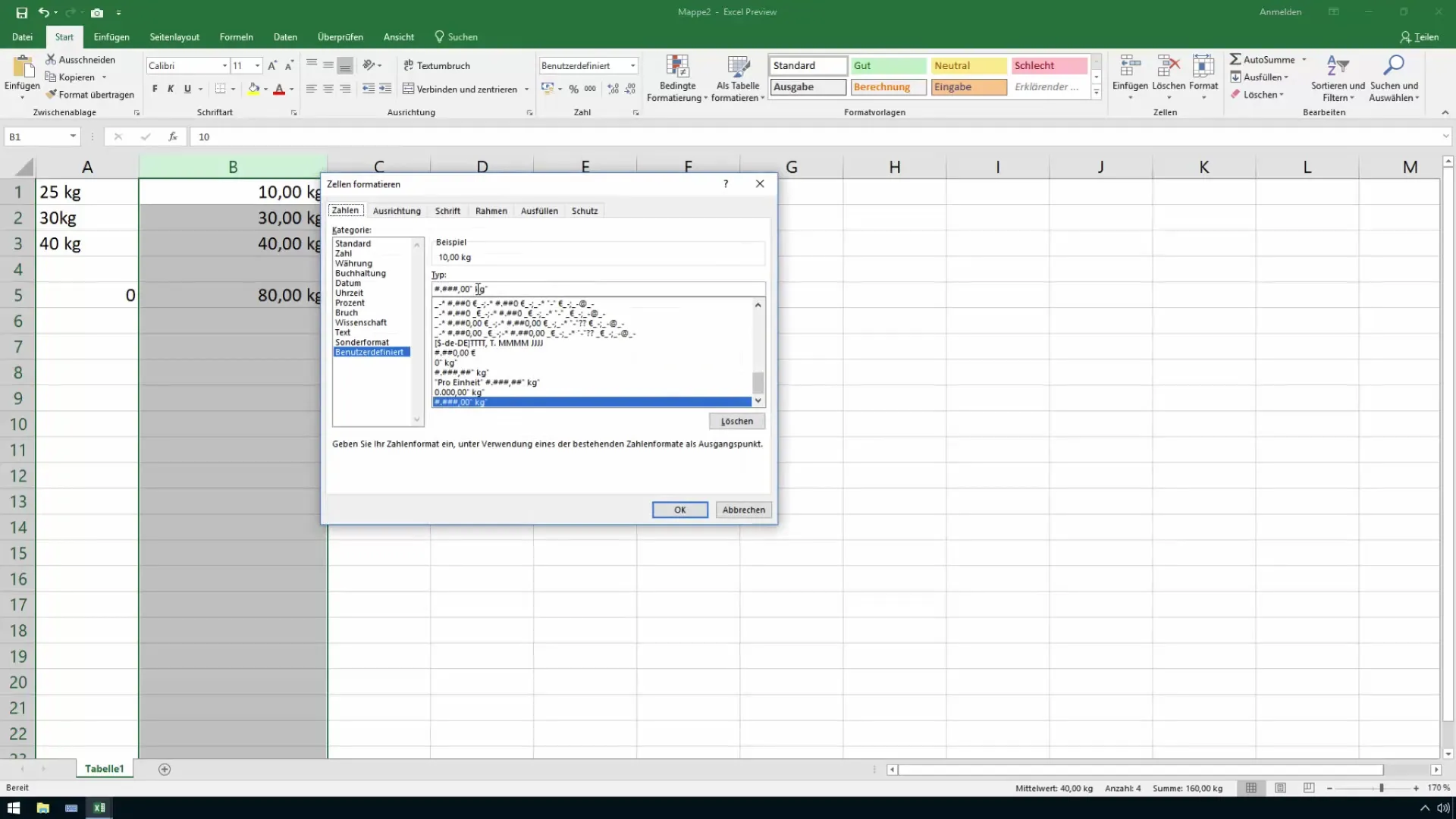
Para configurar el formato para los metros cúbicos, simplemente copia el formato anterior y cámbialo a "#,##0 "metros cúbicos"". Nuevamente, el numeral es crucial para representar correctamente tu número.
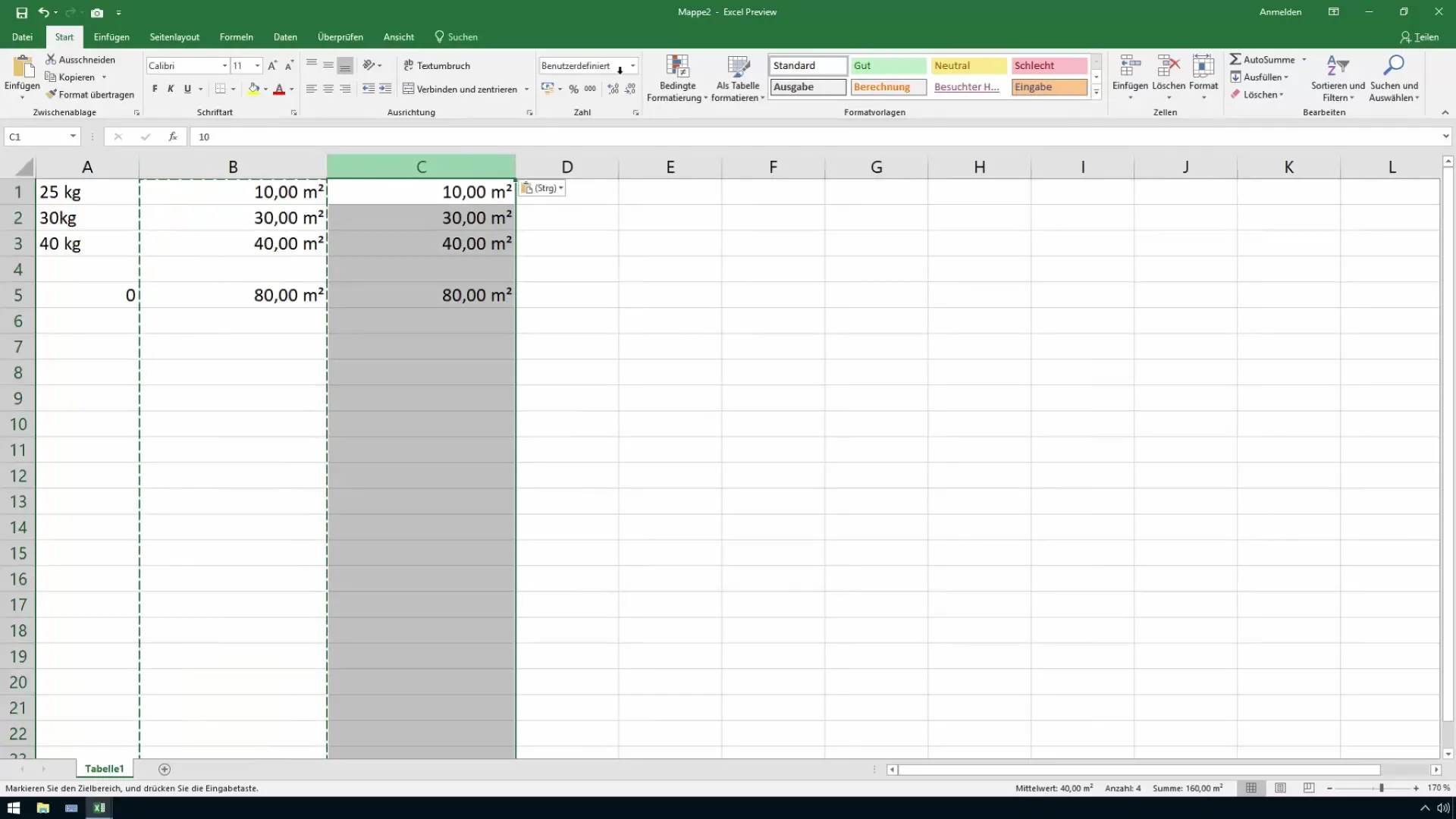
Cálculos con metros cuadrados y cúbicos
Una vez que hayas configurado los formatos correctamente, estás listo para los cálculos. Excel calculará los valores basados en los números que ingreses. Es similar a trabajar con otros números, asegurándote de que las unidades estén presentes en cada cálculo.
Por ejemplo, para calcular el valor total de un área en metros cuadrados, simplemente podrías utilizar una fórmula que calcule el área y mantenga las unidades.
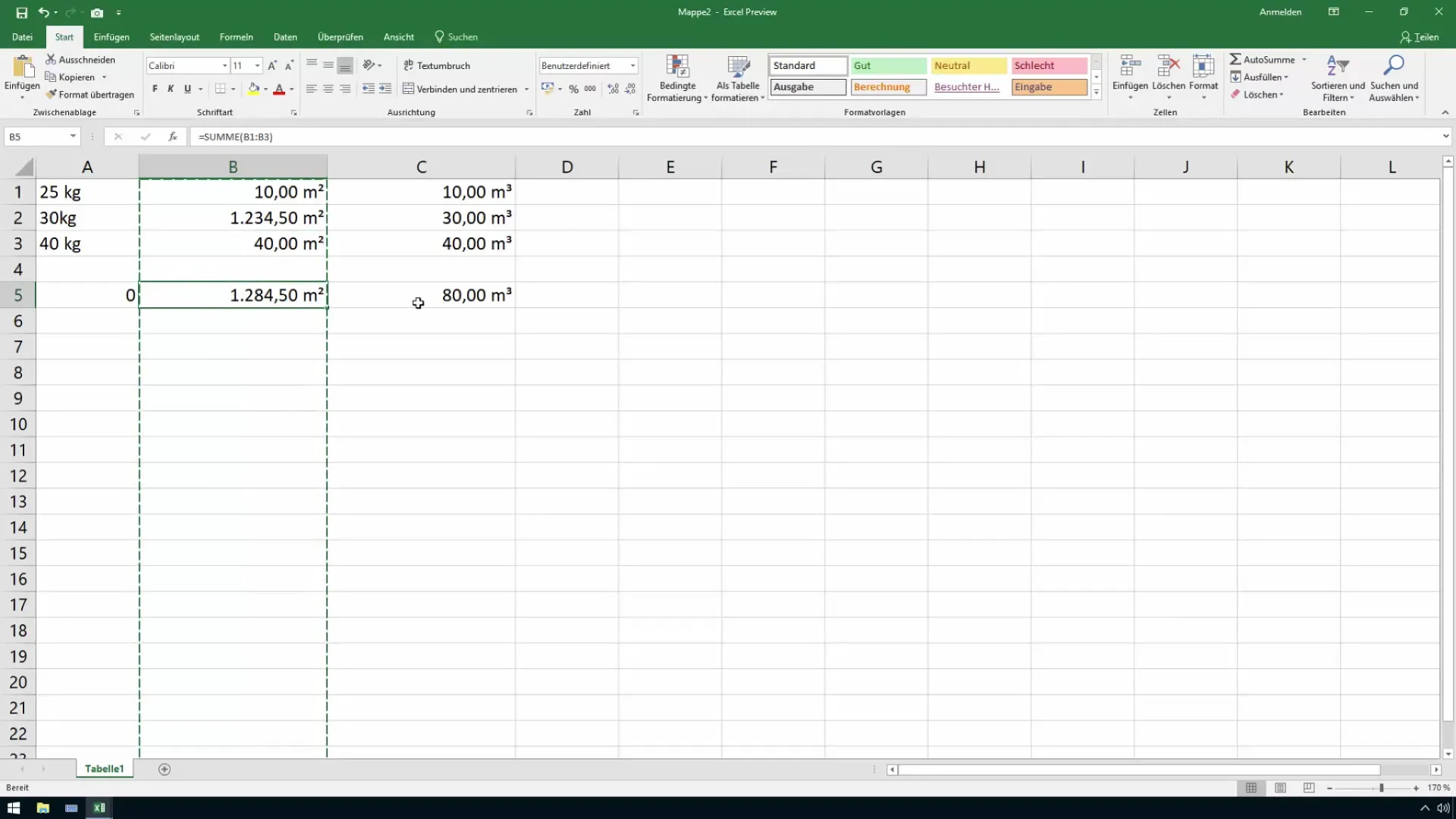
Si deseas hacer cálculos similares para metros cúbicos, sigue el mismo procedimiento. Excel facilita el trabajo con estas fórmulas y la disposición estructurada de tus cálculos.
Resumen
Con el conocimiento adecuado sobre números sobrescritos y formato personalizado, puedes ingresar y calcular metros cuadrados y cúbicos en Excel de manera muy sencilla. Esto incluye la creación de hojas de cálculo comprensibles y profesionales, que son de gran importancia tanto para el control como para la venta.
Preguntas frecuentes
¿Cómo puedo ingresar números sobrescritos en Excel?Puedes ingresar números sobrescritos presionando la tecla AltGr junto con el 2 para cuadrados y el 3 para cúbicos.
¿Cómo cambio el formato en Excel para las unidades?Selecciona las celdas, ve a "Formato de celdas" y elige "Personalizado". Aquí podrás ingresar tu formato deseado.
¿Puede Excel hacer cálculos con metros cuadrados y cúbicos?Sí, Excel puede hacer cálculos con metros cuadrados y cúbicos siempre que los datos se ingresen y formateen correctamente.


